| 主机参考:VPS测评参考推荐/专注分享VPS服务器优惠信息!若您是商家可以在本站进行投稿,查看详情!此外我们还提供软文收录、PayPal代付、广告赞助等服务,查看详情! |
| 我们发布的部分优惠活动文章可能存在时效性,购买时建议在本站搜索商家名称可查看相关文章充分了解该商家!若非中文页面可使用Edge浏览器同步翻译!PayPal代付/收录合作 |
-
下载MySQL安装包。 从 MySQL 官方网站(https://dev.mysql.com/downloads/mysql/)下载 Mac 版 MySQL 安装包。 选择合适的版本和操作系统版本。
-
安装MySQL:双击下载的安装包,按照提示完成安装。 在安装向导中选择自定义安装和安装位置。
-
启动 MySQL 服务器。 打开系统偏好设置,单击MySQL图标,然后选择启动MySQL服务器来启动它。 MySQL 服务器。
-
设置MySQL管理员密码。 当您启动 MySQL 服务器时,会出现一个命令行终端窗口。 按照提示操作并输入您的临时管理员密码。 。
-
配置 MySQL:打开终端应用程序并使用以下命令配置 MySQL。
sudo /usr/local/mysql/bin/mysql_secure_installation这允许您管理 本节介绍 MySQL 的基本设置,例如更改用户密码。
-
启动和停止 MySQL 服务器:在终端中使用以下命令启动和停止 MySQL。 服务器:
sudo /usr/local/mysql/support-files/mysql.server启动 sudo /usr/local/mysql/support-files/mysql.server stop
现在您已经在 Mac 上成功安装了 MySQL。 您可以使用 MySQL 命令行工具 (mysql) 或 MySQL 图形界面工具(例如 phpMyAdmin)来管理和使用 MySQL 数据库。
这几篇文章你可能也喜欢:
- 优化PHP功能以处理MySQL数据库中的大型数据集(如何优化PHP)
- 帝国如何恢复损坏或丢失的CMS模板文件?
- 我无法使用PHPCMS成员资格注册功能,该如何修复?
- 如何在IIS(超简单)下安装PHP扩展(如何安装IIS并实现Web服务器功能)
- 使用PHP和MySQL创建新闻信息网站(创建PHP新闻网站)的页面视图
本文由主机参考刊发,转载请注明:Mac上如何安装mysql(Mac上如何安装双系统) https://zhujicankao.com/129261.html
 主机参考
主机参考










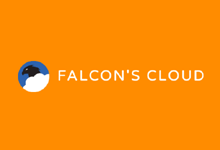




评论前必须登录!
注册